reklama
 Ať už hrajete flash hry v práci, pracujete s příliš velkým počtem otevřených oken nebo jednoduše hledáte soukromí počítače v určitém bodě jste pravděpodobně přemýšleli o tom, jak by bylo užitečné skrýt spuštěné programy systému Windows stisknutím tlačítka.
Ať už hrajete flash hry v práci, pracujete s příliš velkým počtem otevřených oken nebo jednoduše hledáte soukromí počítače v určitém bodě jste pravděpodobně přemýšleli o tom, jak by bylo užitečné skrýt spuštěné programy systému Windows stisknutím tlačítka.
Osobně zjišťuji, že skrytí více rušivých oken ve skutečnosti zvyšuje moji efektivitu při používání počítače. Ve skutečnosti znamená mít méně na obrazovce najednou žádné další nepřítomné pohledy na hlavní panel, žádné ztracení na facebooku a mnohem více soustředění.
OuttaSight je vynikajícím bezplatným řešením běžných problémů se správou času nebo problémy s ochranou osobních údajů, kterým uživatelé počítačů dnes čelí. Tato lehká aplikace umožňuje uživatelům skrýt aktivní okna buď stisknutím tlačítka, nebo automaticky, když jsou spuštěna. I když se uvádí, že podporuje pouze prostřednictvím systému Windows 2000, funguje to naprosto dobře v systémech XP a Vista.
OuttaSight je obslužný program pro stolní počítače, který skrývá spouštění oken aplikací, aby neuspořádal pracovní plochu, rychle skryl soukromou práci nebo zabezpečil vaše aplikace, když jste mimo počítač.
Funkce
- Skrytí spuštěných programů stisknutím tlačítka
- Nastavit programy tak, aby se při spuštění automaticky skryly
- Skrýt OuttaSight na hlavním panelu
- Ochrana heslem OuttaSight, aby se zabránilo změnám
- Skrýt / Zobrazit všechna okna pomocí jediné klávesové zkratky
- Schopnost skrýt okna na hlavním panelu (namísto úplného skrytí)
Používání OuttaSight
První věc, kterou si všimnete při stahování a spuštění OuttaSight [No Longer Available], je to, že je to velmi jednoduché. Toto je jeden z mých oblíbených aspektů softwaru - je velmi jasný, lehký a efektivní.
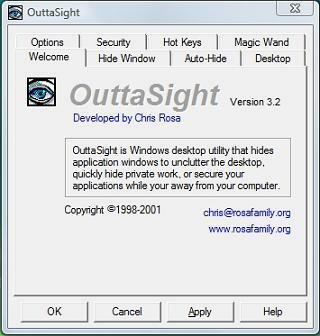
Nejprve je důležité přizpůsobit obslužný program. Jít do "Klávesové zkratky“A rozhodněte se, jaké mají být zkratky pro různé akce. Moje osobní nastavení použilo F10 jako klávesovou zkratku pro skryté okno, CTRL + F11 pro skrytí všech oken a CTRL + F12 pro zobrazení všech. Při nastavování věcí mějte na paměti důvody, proč jste OuttaSight na prvním místě. Chcete, aby bylo velmi snadné a intuitivní zobrazovat a skrývat okna, nebo chcete být jedinou osobou, která ví, jak na to?
Za druhé, budete se chtít rozhodnout, jak chcete skrýt programy. Chtěli byste, aby zmizely úplně (kvůli utajení) nebo místo toho minimalizovaly zásobník? Pokud jste unaveni z přeplnění hlavního panelu, ale nevadí vám, že lidé vidí, že programy běží, možná budete chtít říct OuttaSight, aby je minimalizoval do zásobníku, jak je znázorněno níže.
 Chcete-li to provést, přejděte na Možnosti kartu a zaškrtněte “Skrýt okna na hlavním panelu“. Pokud toto není zaškrtnuto, výchozí chování je úplné skrytí oken.
Chcete-li to provést, přejděte na Možnosti kartu a zaškrtněte “Skrýt okna na hlavním panelu“. Pokud toto není zaškrtnuto, výchozí chování je úplné skrytí oken.
Dále se musíte rozhodnout, zda existují nějaké programy, které chcete automaticky skrýt, kdykoli se spustí. Tyto programy by se mohly skládat z automatického prověřování virů, nepříjemných spouštěcích zpráv nebo jiných věcí této povahy. Pokud z nějakého důvodu rádi spouštíte aplikace s úmyslem je vůbec ne prohlížet, můžete to udělat také ;-).
Chcete-li nastavit seznam programů, které se při spuštění skryjí, jednoduše přejděte na „Automatické skrytí“A začněte přidávat programy.
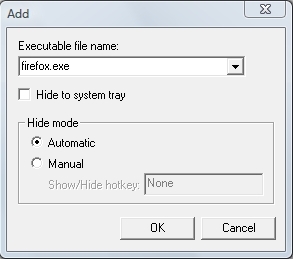
Uvědomte si, že můžete určit, zda chcete, aby se program úplně skrýval, nebo místo toho spusťte v zásobníku. Chcete-li zobrazit okno, které se minimalizovalo do zásobníku, jednoduše na něj dvakrát klikněte.
Nakonec analyzujte věci s ohledem na vaše soukromí. Máte možnost chránit OuttaSight heslem. To znamená, že i když někdo ví, že běží, nemůže jej použít bez zadání hesla. To také znamená, že vaše skryté programy zůstanou skryté bez ohledu na to, co. Chcete-li zabránit ostatním v zobrazování OuttaSight, máte možnost skrýt jej před zobrazením i na hlavním panelu. Pokud to uděláte, nezapomeňte si zapamatovat klávesovou zkratku, která vyvolá OuttaSight - jinak budete muset restartovat počítač, abyste k němu měli opět přístup.
Doufejme, že tento článek byl poučný. Rád bych slyšel vaše myšlenky. Neváhejte a napište své připomínky a dejte mi vědět, pokud jste našli lepší alternativu zdarma. Celkově bych rád slyšel, co o této koncepci musíte říci obecně - používáte software jako je tento a proč?
Bývalý autor a technologický nadšenec MakeUseOf.